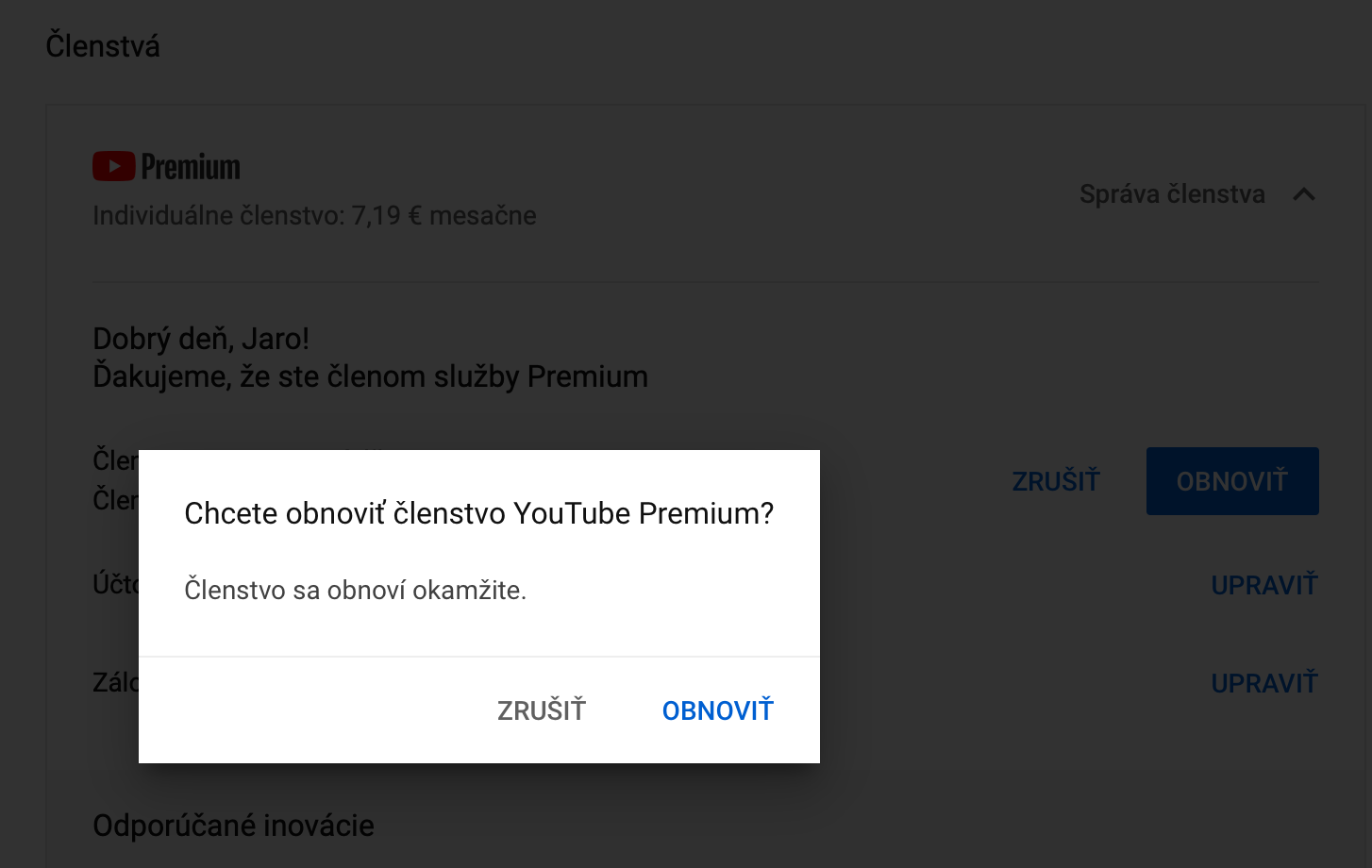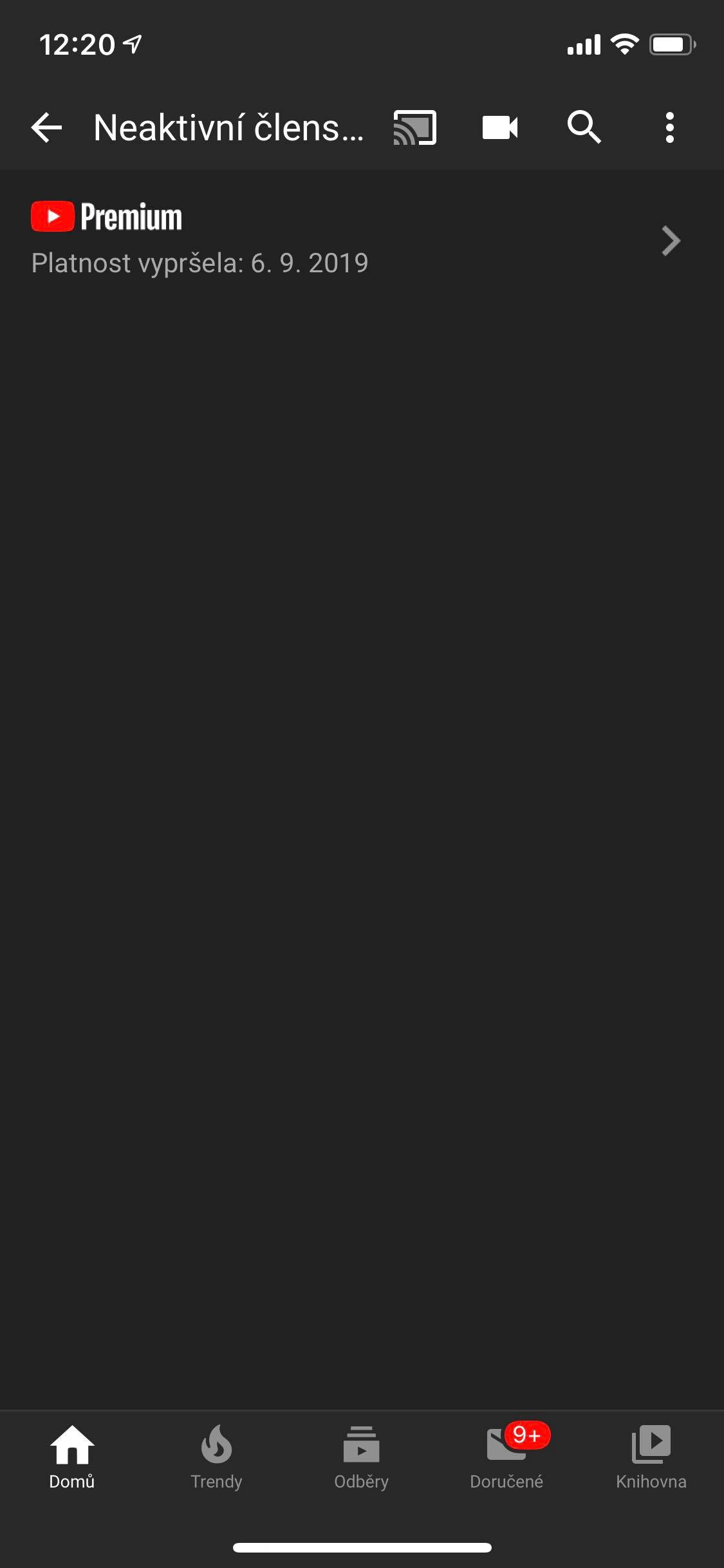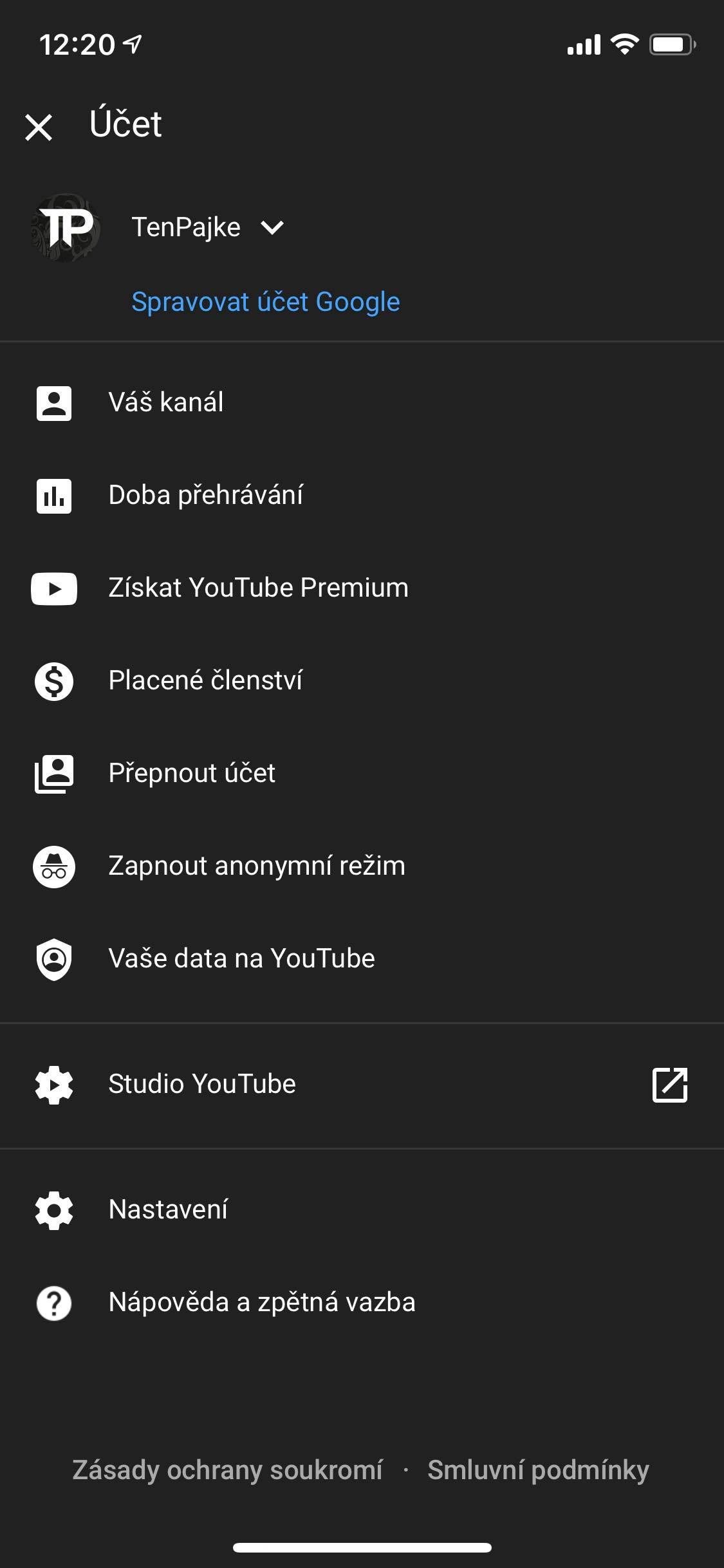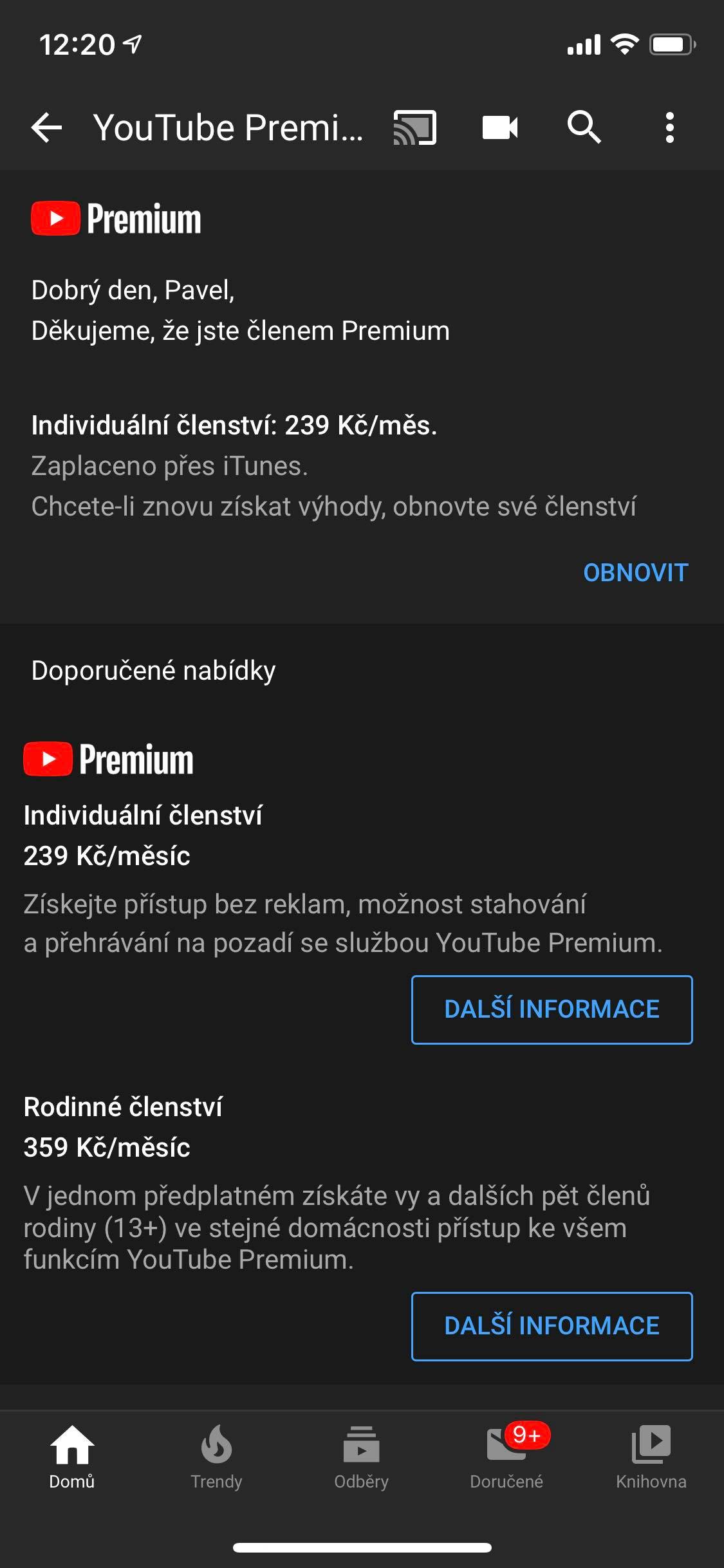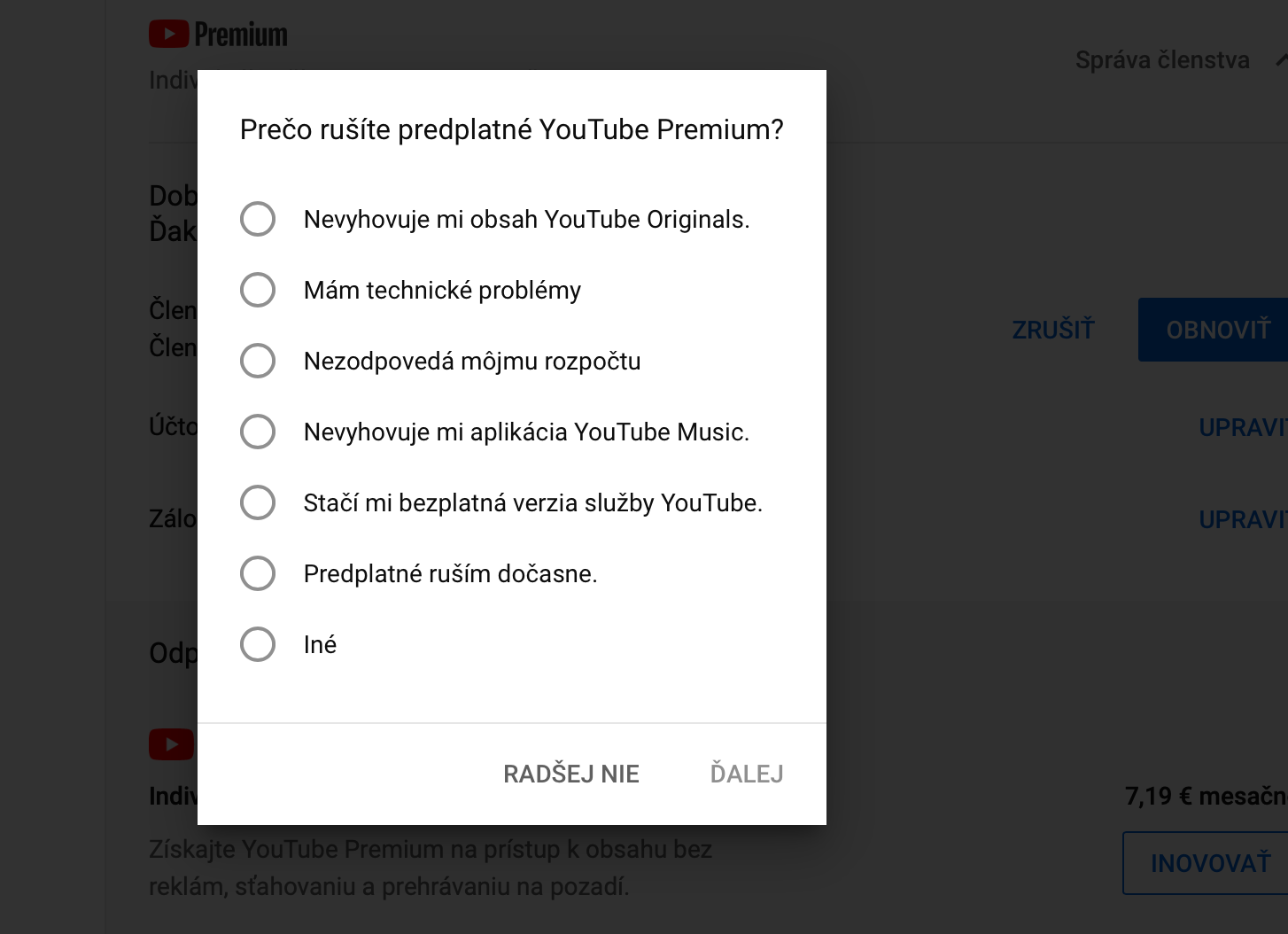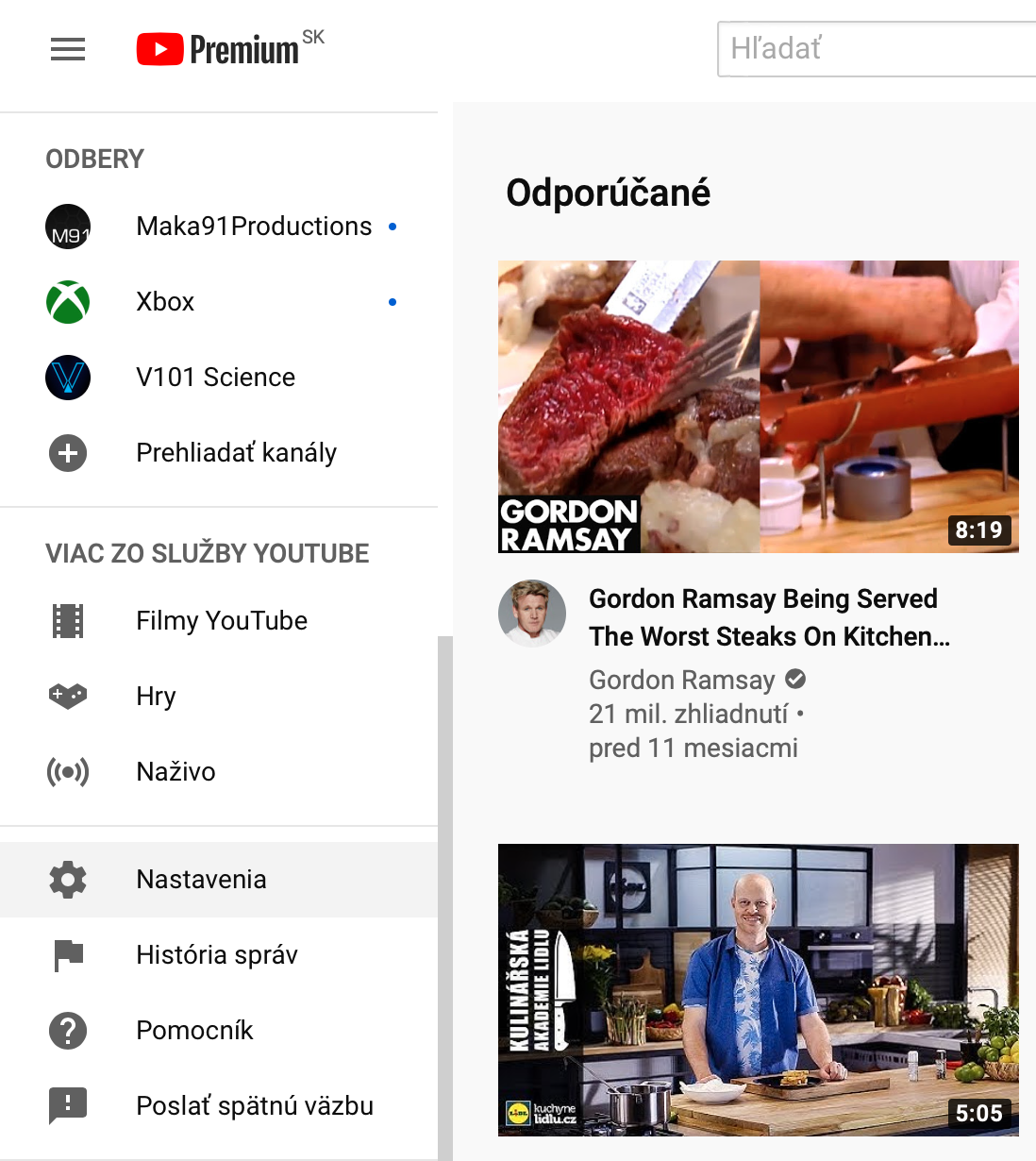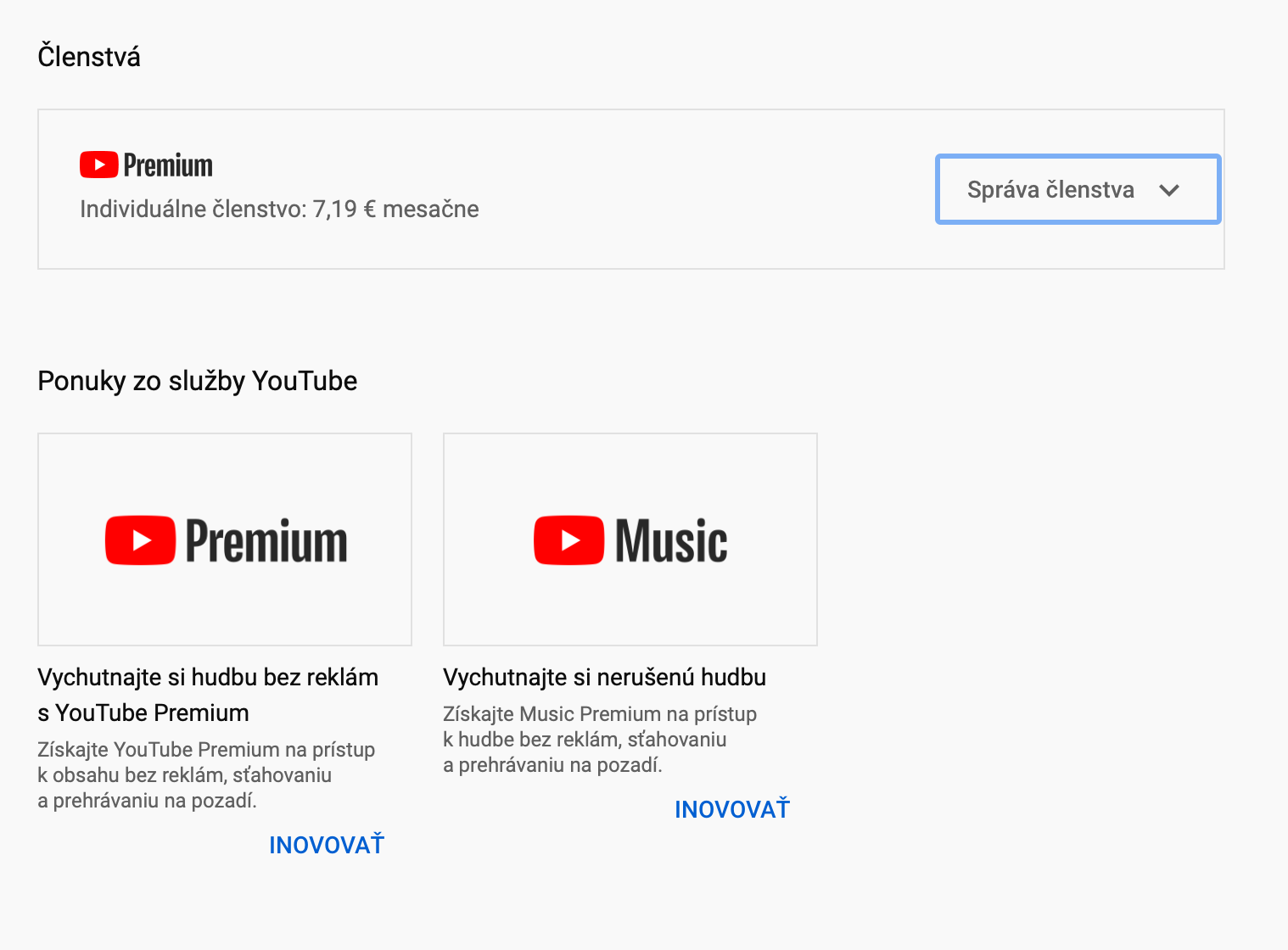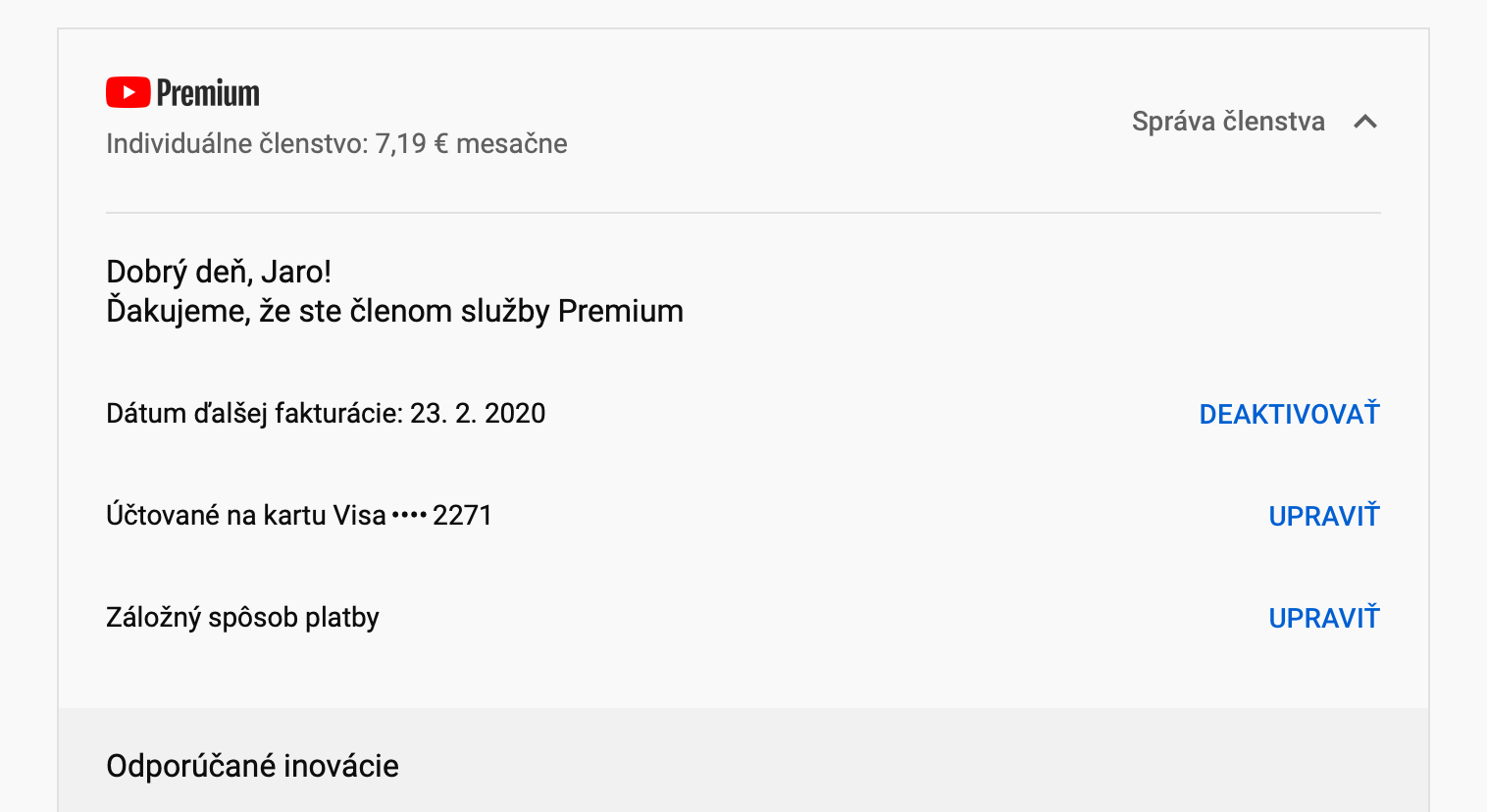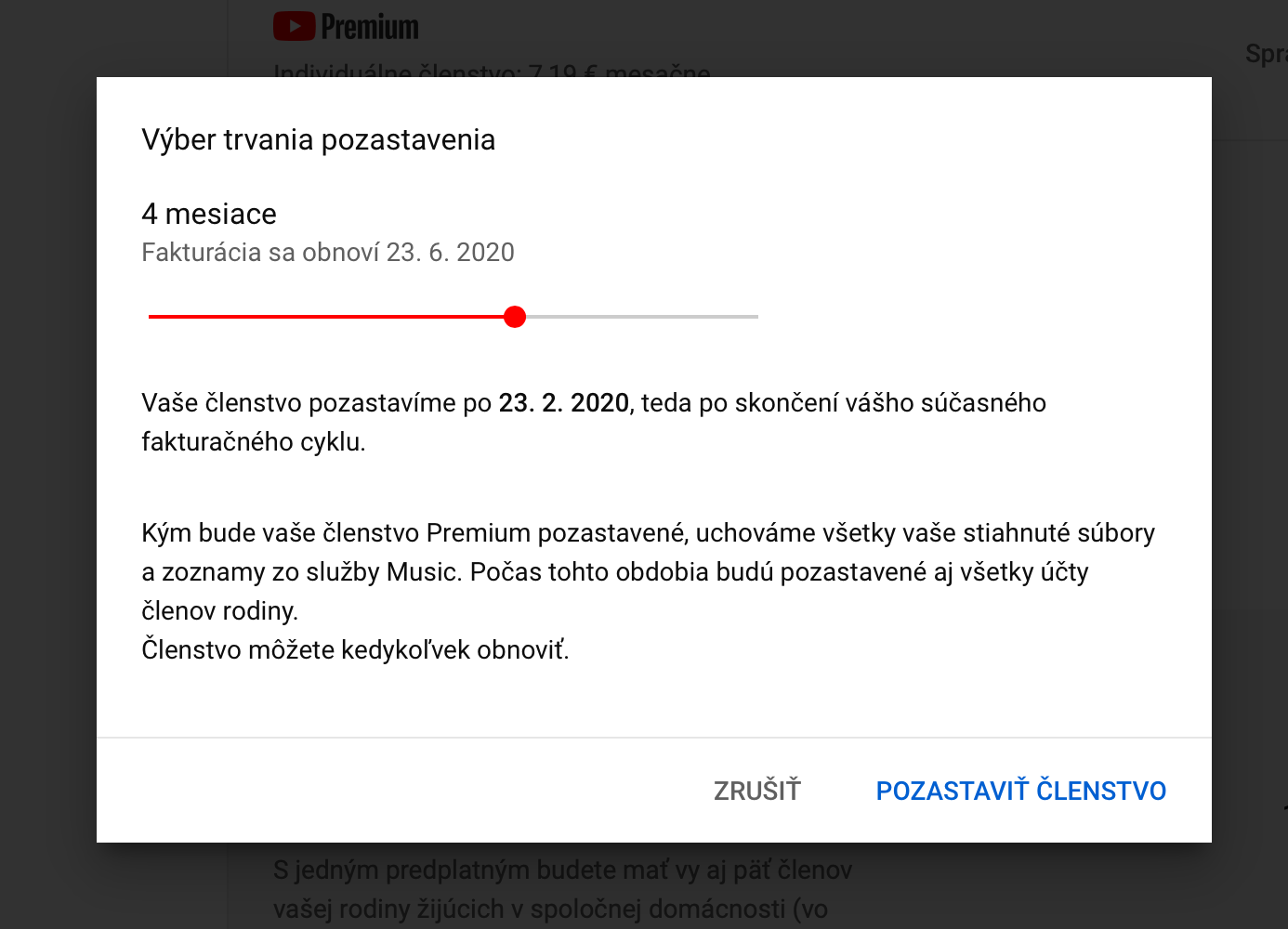हाल के वर्षों में YouTube विज्ञापन अधिक आक्रामक हो गए हैं यह अब और भी नहीं है आश्चर्य जब आप दो विज्ञापन चलाएंगे वीडियो से पहले और अंदर जेहो आप प्रगति देखेंगे फिर भी कई अन्य. हालाँकि, दुनिया के सबसे बड़े वीडियो सर्वर ने मासिक YouTube प्रीमियम सदस्यता शुरू की, जिसके लिए धन्यवाद प्राप्त किया जा सकता है अनेक लाभ.
इसके अलावा इससे छुटकारा पाना संभव है विज्ञापन देना, कर्तव्य सदस्यता आपको बाद में देखने के लिए ऑफ़लाइन स्टोरेज में वीडियो डाउनलोड करने या लॉक स्क्रीन से संगीत सुनने की सुविधा भी देगी, यह एक सुविधा है uसीधे स्मार्टफोन के लिए बनाया गया। सदस्यता की लागत CZK 239 / 7,19 है € प्रति माह और कंपनी आपको कुछ परिस्थितियों में कई महीने मुफ़्त दे सकती है।
YouTube प्रीमियम सदस्यता कैसे रद्द करें
जब आप पहले ही हार चुके हों सेवा के लिए ब्याज, आप प्रीमियम सदस्यता को स्थायी रूप से अक्षम या निलंबित कर सकते हैं (केवल पीसी और एंड्रॉइड), और अधिकतम आधे वर्ष के लिए. अपने iPhone या iPad पर अपना खाता रद्द करने के लिए, खोलेंte यूट्यूब, अपना टैप करें प्रोफ़ाइल आइकन और एक अनुभाग चुनें सशुल्क सदस्यता.
यहां आपको हमारे बाज़ार के लिए उपलब्ध सेवाओं की एक जोड़ी मिलेगी: YouTube प्रीमियम और YouTube संगीत। प्रीमियम सदस्यता चुनें, इसका विवरण प्रदर्शित करने के लिए। पर क्लिक करें Apple सदस्यताएँ प्रबंधित करें, सेवाओं की सूची में YouTube प्रीमियम ढूंढें और टैप करें zrušiť. आपकी सदस्यता रद्द होने की पुष्टि के बाद आपको एक पुष्टिकरण ईमेल प्राप्त होगा। आपकी सेवा सक्रिय रहने की अवधि समाप्त होने के बाद आपकी प्रोफ़ाइल नियमित सदस्यता में वापस आ जाएगी।
हालाँकि, इस तिथि के बाद, आप YouTube प्रीमियम द्वारा प्रदान किए जाने वाले लाभों तक पहुंच खो देंगे। आप न केवल विज्ञापनों के बिना वीडियो देखने या स्क्रीन लॉक होने पर उसे सुनने की क्षमता खो देंगे, बल्कि आप अपने संगीत प्लेलिस्ट और वीडियो तक पहुंच भी खो देंगे जिन्हें आपने ऑफ़लाइन डाउनलोड किया है।
YouTube प्रीमियम सदस्यता कैसे निलंबित करें
यदि आप इन लाभों को खोना नहीं चाहते हैं, तो एक विकल्प है Pसदस्यता निलंबित करें, कौन साथ ही सेवा जहां है वहीं पहुंच जाती है संभव - एंड्रॉइड एप्लिकेशन में और कंप्यूटर पर ब्राउज़र में। यह विकल्प नेटफ्लिक्स से प्रेरित है जो आपकी प्रोफ़ाइल को बनाए रखता है i आधे साल बाद जेहो यदि आप इसे बाद में नवीनीकृत करने का निर्णय लेते हैं तो रद्दीकरण। इसके बजाय, एक निलंबित YouTube प्रीमियम सदस्यता आपके डाउनलोड और प्लेलिस्ट को संगीत सेवा से बनाए रखेगी, जो अलग से या प्रीमियम सदस्यता के हिस्से के रूप में उपलब्ध है।
यदि आप निर्णय लेते हैं तो सदस्यता रुकें, सेवा आपको यह बताएगी कि आप कितने समय तक रुकना चाहते हैं। आप 1 से 6 महीने तक का चयन कर सकते हैं और बटन से इसकी पुष्टि कर सकते हैं सदस्यता निलंबित करें. इस मामले में भी, एक पुष्टिकरण ईमेल की अपेक्षा करें। आपके पास किसी भी समय अपनी सदस्यता को नवीनीकृत करने या रद्द करने का विकल्प भी है।
अपनी सदस्यता निलंबित करने के लिए, आपको अपने ब्राउज़र में YouTube पर जाना होगा और उस खाते से साइन इन करना होगा जिसका उपयोग आप सेवा पर करते हैं। आप वह अनुभाग भी पा सकते हैं जिसे आप ढूंढ रहे हैं इस लिंक पर या स्क्रीन के बाईं ओर मेनू में सेटिंग अनुभाग में। यहां, YouTube प्रीमियम आइटम का चयन करें, जहां आपको एक बटन के साथ अपनी सदस्यता भी मिलेगी सदस्यता प्रबंधित करें. उस पर क्लिक करें, फिर Deactivate पर और फिर बेहतर है कि रोकें विकल्प पर क्लिक करें। अंत में, बस चुनें कि आप कितने समय के लिए अपनी सदस्यता निलंबित करना चाहते हैं और सदस्यता निलंबित करें बटन से पुष्टि करें।
अपनी YouTube प्रीमियम सदस्यता का नवीनीकरण कैसे करें
यदि आप अपनी सदस्यता को नवीनीकृत करने या विराम के दौरान इसे पूरी तरह से रद्द करने का निर्णय लेते हैं, तो आप इसे अपने ब्राउज़र में फिर से करेंगे और यह प्रक्रिया कई मायनों में निलंबित करने की प्रक्रिया के समान है। नयनी हालाँकि, यहाँ आपको Deactivate बटन की जगह एक बटन मिलेगा ओब्नोविट. यह पुष्टि करने के लिए इस पर क्लिक करें कि आप अपनी सदस्यता को तत्काल प्रभाव से नवीनीकृत करना चाहते हैं। आपके पास इसके आगे रद्द करें बटन भी है, कौन यूट्यूब प्रीमियम सदस्यता पूरी तरह से रद्द करें. सदस्यता रद्द होने की पुष्टि होने से पहले ही यह दिखाई देगा प्रश्नावली, आप ऐसा क्यों करना चाहते हैं, इसका उत्तर आप दे भी सकते हैं और नहीं भी दे सकते हैं।